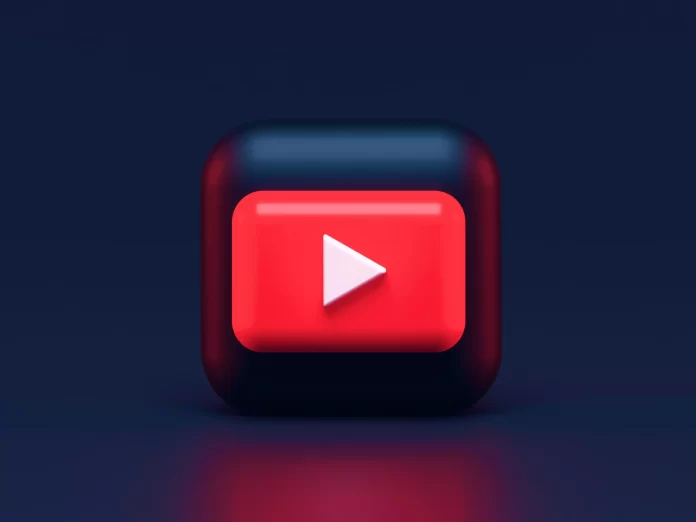O excesso de publicidade no YouTube pode ser muito irritante. Se estiver a ver um vídeo divertido e depois surgir do nada um anúncio de champô ou algo parecido, não vai gostar. E se acontecer com muita frequência, não será tão excitante ver algo, porque estará à espera que esse anúncio irritante apareça.
Se é utilizador do dispositivo Roku, já conhece todos os seus benefícios. É um dispositivo de streaming adequado, mas tem de pagar por ele. Infelizmente, quando tiver uma televisão Roku, notará que muitos anúncios aparecem enquanto está a ver algo. Há anúncios no ecrã inicial, há intervalos comerciais se estiver a ver canais de televisão, e claro, há anúncios no YouTube.
Deve saber que é impossível desligar os anúncios do YouTube em dispositivos Roku ou televisores com o sistema operativo Roku. Pode limitar um pouco os anúncios. Explicarei porque é que é este o caso.
O que fazer para desligar os anúncios do YouTube em Roku
Como qualquer outro serviço de streaming, Roku ganha muito dinheiro com publicidade, incluindo anúncios do YouTube. Sim, no final de 2021, houve uma disputa entre Roku e Google relativamente ao YouTube. Na superfície, houve uma disputa sobre ter o YouTube na plataforma Roku. Mas na realidade, a disputa era sobre Roku tirar uma percentagem da publicidade que Googlé mostrava no YouTube. No final, chegou-se a um acordo entre Roku e a Google. Eles poderiam ter construído uma funcionalidade única no seu software de dispositivo Roku se quisessem eliminar os anúncios. Infelizmente, essa característica não existe, pois vai contra o próprio princípio das receitas dos anúncios.
Além disso, o software ad-blocking não está desenvolvido e não existe no ambiente Roku. Não se pode simplesmente instalar um bloqueador de anúncios e assistir ao YouTube sem uma interrupção do anúncio.
A maneira mais fácil de se livrar dos anúncios do YouTube é com uma subscrição Premium. Permite-lhe ver qualquer vídeo no YouTube completamente livre de anúncios. A única excepção são os anúncios inseridos pelo autor do vídeo. Contudo, este método só é adequado para alguns, uma vez que tem de pagar uma taxa de assinatura mensal.
Por esta razão, pode experimentar três métodos menos populares de remover anúncios do YouTube no seu dispositivo Roku. Vamos dar uma olhada mais atenta a eles.
Leia também
- Quais são os melhores navegadores para Roku
- Como ver a Paramount Plus no dispositivo Roku ou Roku TV
- Como impedir o YouTube de lhe perguntar “Continuar a Observar
Como limitar os anúncios do YouTube em Roku usando definições em Roku
Curiosamente, é nas configurações que pode encontrar algumas soluções se estiver a ter problemas com o seu dispositivo. Roku tem uma opção integrada para reduzir o número de anúncios direccionados e manter o seu histórico de visualização privado.
- Primeiro, deve clicar na opção “Configurações” no ecrã inicial de Roku.
- Depois disso, seleccionar “Privacy” e clicar na opção “Ads”.
- Em seguida, certifique-se de verificar a caixa “Limite de rastreio de anúncios”.
- Terá de reiniciar o seu dispositivo Roku para completar o processo.
Depois de reiniciar o seu dispositivo Roku, poderá ter de introduzir o seu PIN. Se o esquecer, terá de reiniciar o PIN no seu dispositivo Roku.
Este é um excelente passo para começar. Claro que ainda receberá anúncios, mas provavelmente serão menos do que antes. Não lhe serão mostrados anúncios com base nos seus interesses. É claro que os anúncios baseados em interesses podem ser substituídos por anúncios sociais. A limitação da publicidade baseada em interesses será reduzida, mas se não utilizar as definições de anúncios personalizados do Google, provavelmente não notará qualquer diferença.
Como limitar a publicidade no Roku através das definições do Google
Pode não ter sabido, mas pode limitar os anúncios que o Google mostra. Não é difícil; precisa de visitar adssettings.google.com. Se tiver uma conta no Google, visitará https://myadcenter.google.com/ ou chegará a ela após o login. Terá acesso para controlar a publicidade que lhe é mostrada em websites e via YouTube. Pode desligar a exibição de categorias específicas de anúncios, como álcool ou encontros, e dar a sua opinião sobre 60 categorias, aumentando ou diminuindo o seu interesse em anúncios. Sim, funciona, não só em Roky mas em todos os seus dispositivos. Se não estiver ligado à sua conta Google quando a configurar, as suas restrições de anúncios só se aplicarão ao seu dispositivo específico. E serão guardadas enquanto houver cookies, portanto, se reiniciar o seu Roku, apagar a memória cache, ou não utilizar o dispositivo durante muito tempo, as definições serão canceladas. De acordo com o feedback das pessoas que utilizam este método, os anúncios diminuem várias vezes. Outra condição é que tenha de ser autorizado no YouTube no Roku, e as restrições funcionariam.
Como bloquear anúncios do YouTube no Roku usando definições de router
Há outra solução para este problema. Pode bloquear alguns domínios usando as definições do seu router para desactivar anúncios direccionados. Isto irá remover alguns dos anúncios no Roku. Deve saber que, para este método, necessitará de um PC, portátil, ou dispositivo móvel para abrir o navegador da web. Também pode usar o navegador da web no seu dispositivo Roku, mas usá-lo no seu computador ou smartphone será mais fácil. Esta é uma solução para utilizadores avançados que utilizam WiFi para distribuir a Internet em casa. Além disso, o seu router deve ter uma firewall incorporada, uma vez que é uma firewall que nega o acesso a sites específicos.
Se quiser bloquear anúncios do YouTube no seu dispositivo Roku usando as definições do seu router WiFi, tem de seguir estes passos:
Primeiro, abra um web browser e vá às definições do seu router WiFi digitando “192.168.0.1” ou “192.168.1.1” na barra de endereços. Lembre-se que o endereço pode ser diferente dependendo das definições do seu router. Se já configurou o seu router antes, definiu uma palavra-passe para aceder às definições do router; precisará dela para aceder ao menu de definições.
Depois inicie sessão no router usando as suas credenciais e clique no separador “Avançado” (o processo pode diferir dependendo do router, mas é praticamente o mesmo).
Depois seleccionar “Segurança, Controlo de Acesso, ou Filtragem”. Deverá seleccionar a opção para bloquear websites, nomes de domínio, ou palavras-chave. Nota: Dependendo do fabricante do seu router, o processo de bloqueio será diferente.
Em seguida, acrescente essa ligação à lista:
https://cloudservices.roku.com
O acesso aos servidores de anúncios será agora bloqueado ao nível do router.
Porque é que a publicidade é tão pouco amada?
A atitude perante a publicidade entre as pessoas modernas pode ser diferente. Ninguém acabará por a rejeitar em todo o lado porque a publicidade permite aprender sobre muitas coisas valiosas e excitantes. Mas a publicidade só é percebida positivamente nos momentos em que as pessoas precisam dela e estão realmente com vontade de a fazer.
Quando não há humor ou tempo, e a publicidade interfere com a visualização imediata de vídeos introdutórios, quase ninguém o apreciará positivamente, na maioria das vezes o conteúdo publicitário, e quer mesmo removê-lo o mais rapidamente possível.